Ao iniciar um projeto de irrigação, o primeiro passo do projetista é definir se irá utilizar uma bomba ou a água fornecida pelo Hidrômetro (em Portugal, medidor).
Neste artigo vamos destacar como é o processo em um projeto onde definimos a origem no final do processo. Vamos considerar a irrigação de uma residência, onde iniciamos distribuindo aspersores. O próximo passo será setorizar, e para isto o HydroLANDSCAPE exige que a origem, esteja pelo menos posicionada no projeto. Vamos clicar na barra do HydroLANDSCAPE na opção Origem.
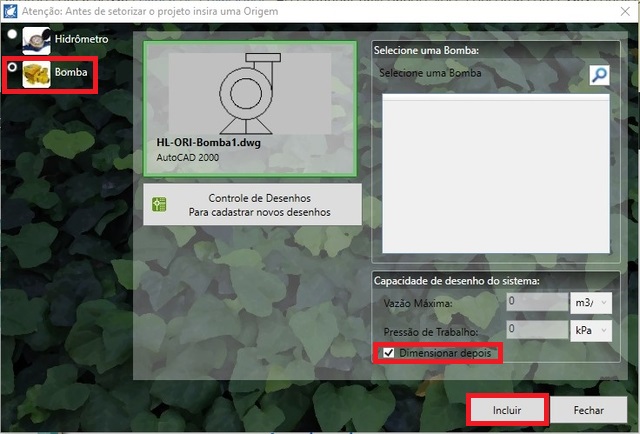
Na tela de inclusão de origens vamos selecionar a opção Bomba e em seguida, marcar a opção Dimensionar depois (vamos inserir a origem sem definir os valores de pressão e vazão, para utilizar os valores que serão gerados pelos cálculos hidráulicos do programa). Ao clicar no botão Incluir, será necessário posicionar a origem no projeto.
Para analisar o circuito e calcular as linhas lateral e principal, vamos clicar no botão Dimensionar e em seguida utilizar os botões Circuito > Calcular LL > Calcular LP.
Após calcular o projeto, o HydroLANDSCAPE irá destacar a origem para informar os valores necessários obtidos pelo cálculo. Neste ponto, basta clicar na origem para obter os dados de pressão e vazão necessários na bomba. Veja na tela abaixo:
Perceba que do lado direito da tela mostrada acima existe uma opção Troca. É este botão que vamos utilizar para definir a bomba que será utilizada neste projeto.
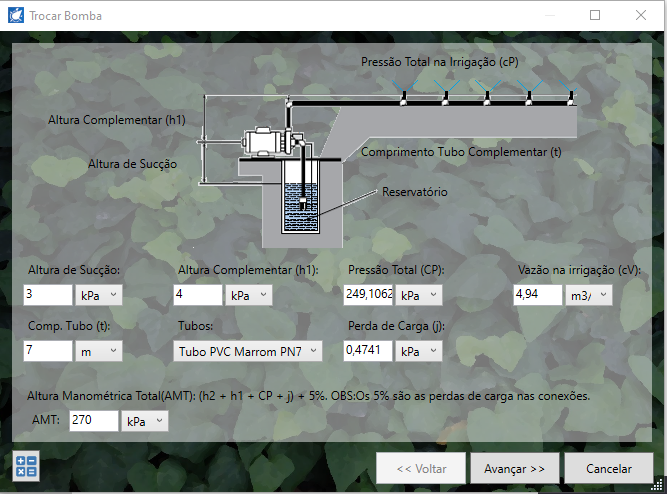
Ao clicar no botão Troca, uma tela é apresentada com com um desenho explicativo na parte de cima. Logo abaixo nós podemos encontrar algumas opções, dentre elas a informação da pressão na irrigação, que será utilizado para chegarmos na Altura Manométrica Total (AMT).
Vamos preencher os 3 campos necessários para que o programa calcule o AMT:
O Primeiro campo é a altura de sucção (h2), que é o comprimento do cano utilizado para puxar a água do reservatório. Neste exemplo utilizamos 3 mca.
O segundo campo é a altura complementar (h1), que é o comprimento do cano que liga a bomba ao circuito. No exemplo utilizamos 4 mca.
Para finalizar, será necessário preencher o comprimento total do tubo, que será a soma do comprimento do tubo de sucção e do complementar, que neste caso é 7.
Por fim, o programa exibe AMT no canto inferior esquerdo da tela. Vamos clicar em Avançar.
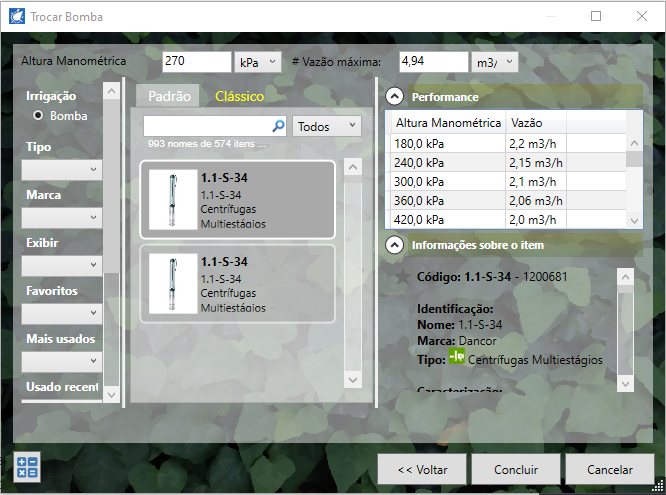
A tela mostrada acima exibe um detalhado catálogo de bombas, e o mais importante, como o programa calculou a altura manométrica, ele cria um filtro automático sugere uma lista de bombas que vão funcionar em seu projeto.
Depois de selecionar a bomba com a performance desejada, basta clicar em incluir para que a bomba seja inserida no projeto.